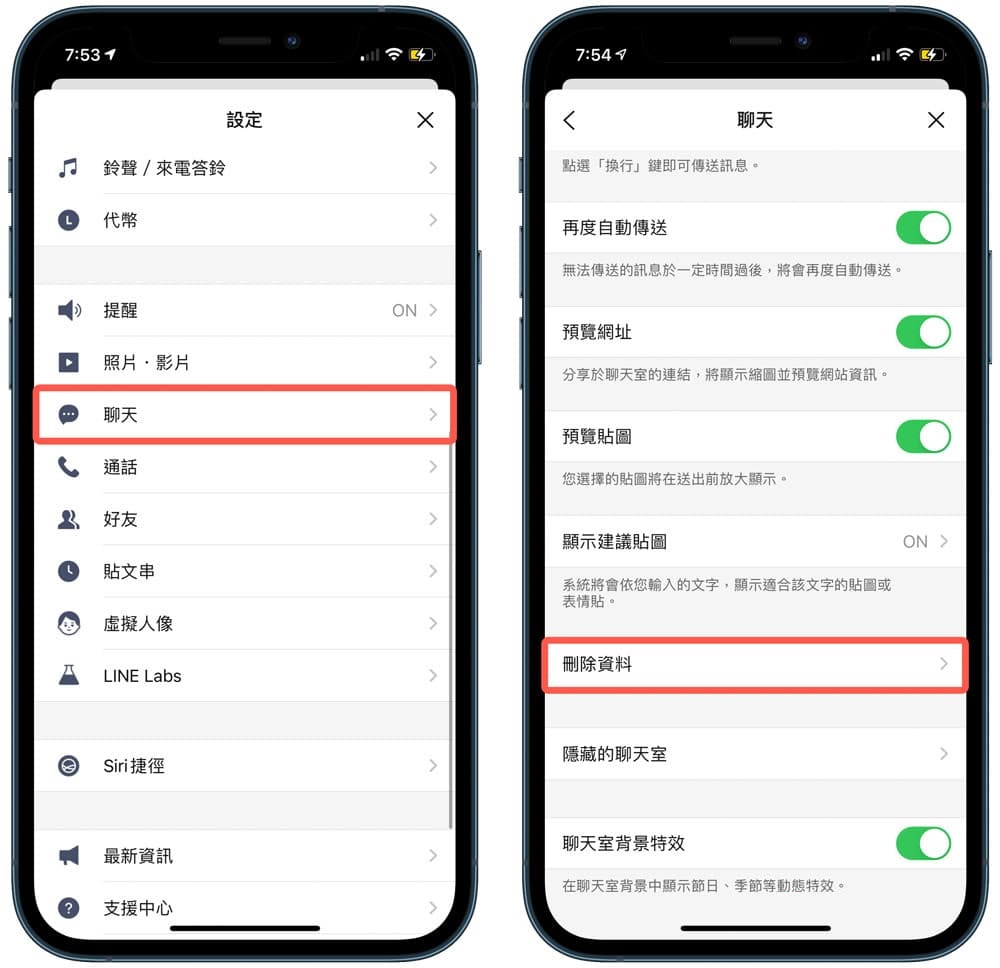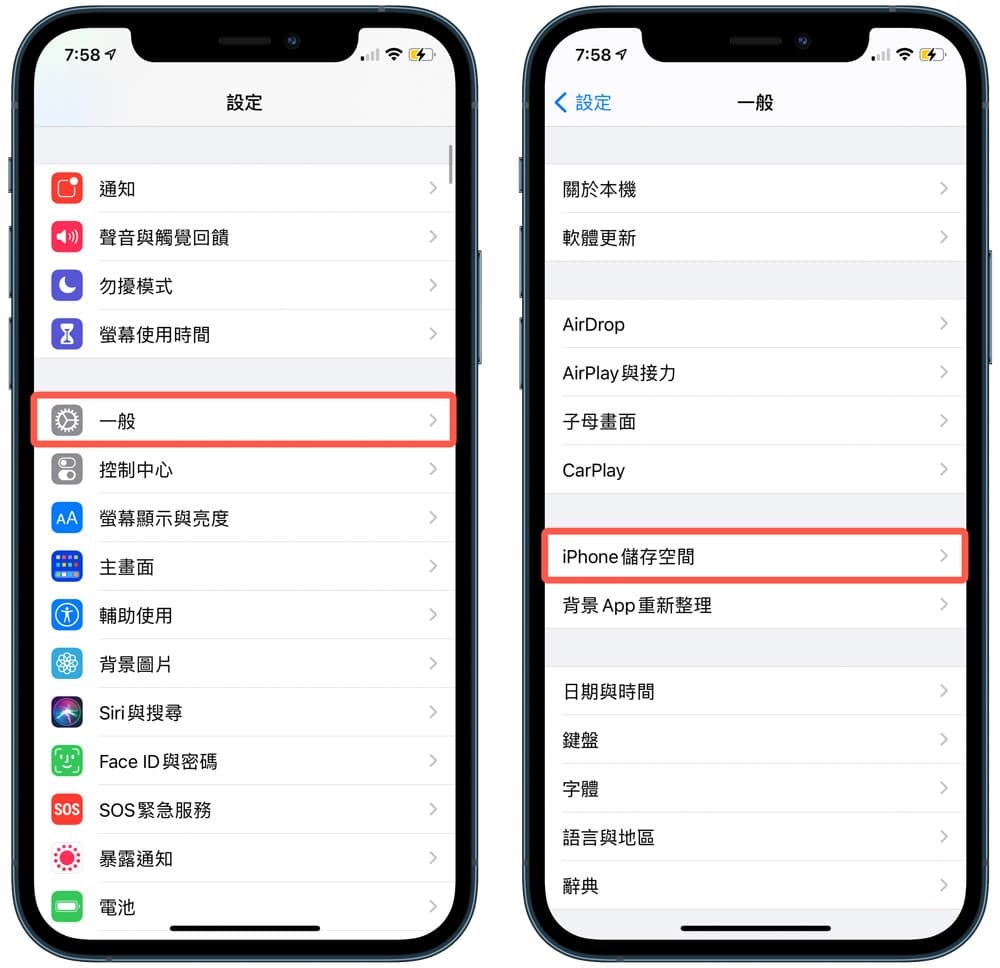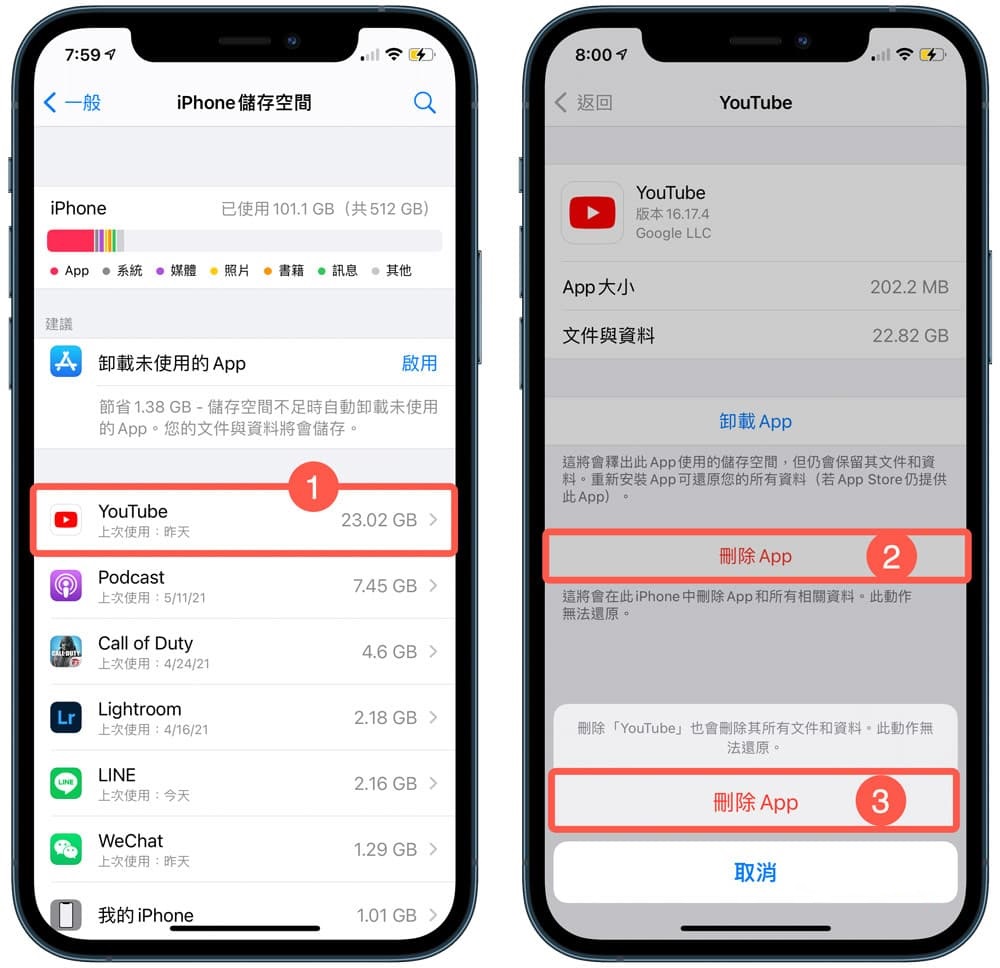如果您想清理iPhone上的一些空間而不刪除任何重要檔案或應用程式,您應該嘗試清除裝置上的緩存。因為大量應用程式(例如AppleMusic、Facebook、WhatsApp、Podcasts) 、Spotify等)傾向於以緩存的形式存儲下載和使用產生的資料。通過從iPhone中刪除緩存,您不僅可以騰出更多空間,還可以提高瀏覽器的性能並修復特定的應用程式。在本文中,我們將詳細介紹如何清除iPhone上的緩存。
iPhone 需要清除緩存嗎?
是的,以下是您應該這樣做的幾個原因:
- 它將疏通您的網絡瀏覽器並使其運行更快
- 它可以提升你的iPhone的整體性能
- 釋放手機上的一些存儲空間
- 可以解決一些隱私問題
- 可以解決您在特定應用程式中遇到的一些問題
通常,每月至少清除一次iPhone上的緩存就足夠了。這有助於避免潛在的問題,從而確保您的iPhone裝置平穩運行。
如何刪除iPhone上的緩存?
沒有一種系統範圍的解決方案可以清除Apple裝置上的緩存。因此,為了讓您的iPhone擺脫不必要的緩存資料,您必須將其從手機上使用的瀏覽器和其他應用程式中單獨刪除。
本文中使用的方法幾乎適用於所有iPhone(無論您擁有iPhone 11/12/13/14並運行iOS 14/15/16,您應該能夠輕鬆清除緩存檔案)。
方法 1:清除iPhone上的瀏覽器緩存
清除iPhone上的緩存和Cookie的方法之一是直接通過您裝置上使用的瀏覽器的設定來執行此操作。
注意:從iPhone上的瀏覽器中刪除緩存和 Cookie 後,您將自動從通過該瀏覽器訪問的所有帳戶中註銷。
由於兩種最流行的iPhone瀏覽器是Safari和Chrome,因此可以清除它們的緩存。通常,清除其他瀏覽器緩存的過程與這兩種瀏覽器緩存清除的方法相似。
清除 Safari 緩存:
以下是清除iPhone上 Safari 緩存的方法。通過刪除iPhone上的 Safari 瀏覽器歷程記錄,您還將立即刪除緩存和 cookie。
- 打開iPhone 上的“設定”應用程式。
- 滾動直到找到Safari並點擊它。
- 點擊清除瀏覽紀錄按和網站資料。
- 出現彈出窗口時,點擊清除瀏覽紀錄按和網站資料進行確認。
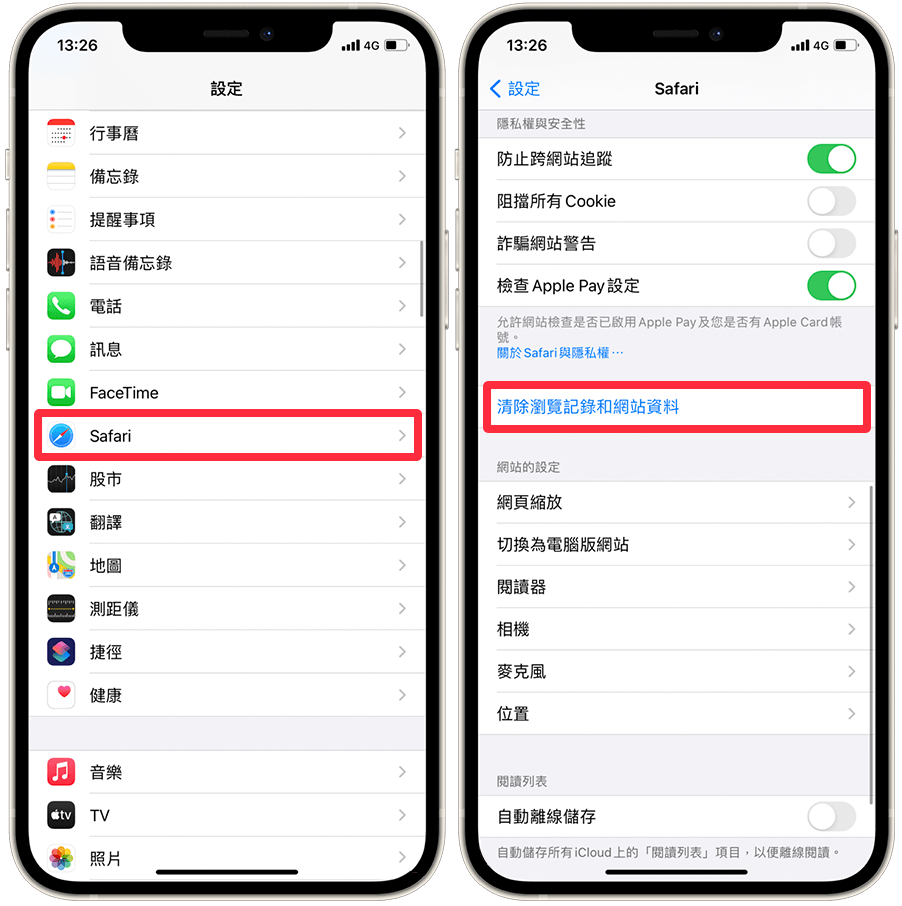
刪除 Chrome 緩存:
請按照以下步驟清除iPhone上 Chrome 瀏覽器中的緩存:
- 在iPhone上打開Chrome應用程式。
- 點擊屏幕右下角的…(三個點) 。

- 轉到歷史記錄部分,然後點擊底部的清除瀏覽資料。
- 檢查Cookie、站點資料以及緩存圖像和檔案附近是否有復選標記。
- 點擊清除瀏覽資料進行確認。
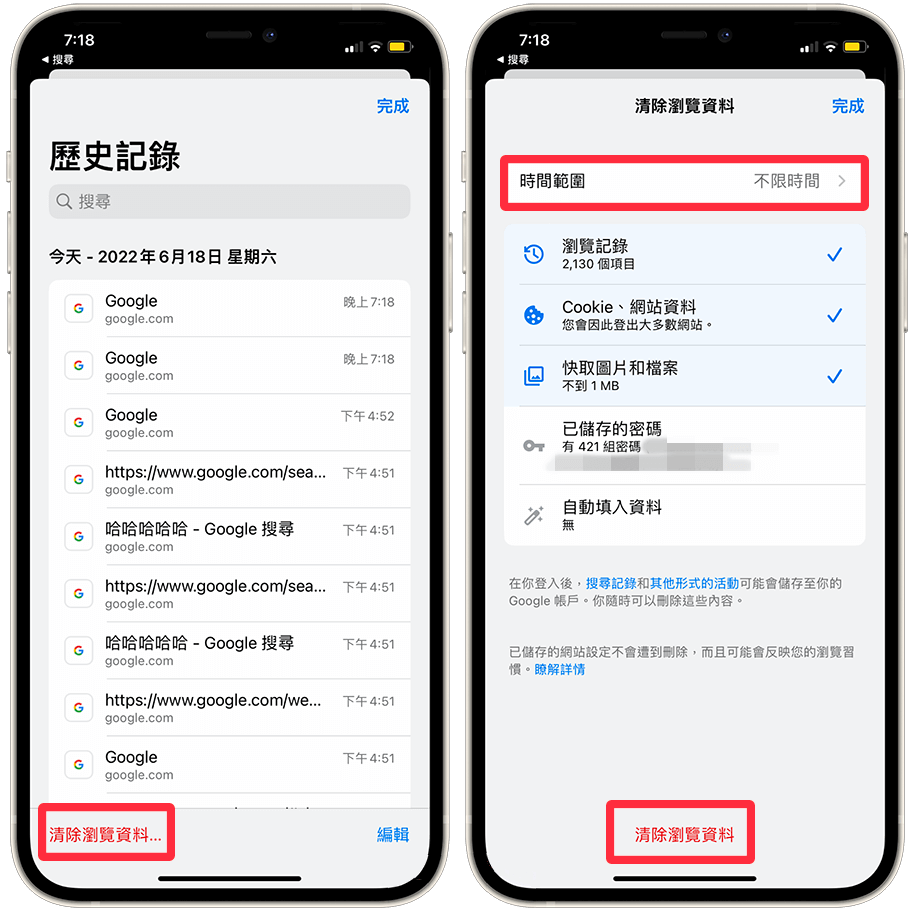
如果您在裝置上使用其他瀏覽器,則應該能夠直接通過應用程式中的“設定”清除iPhone上的這款瀏覽器的緩存。
方法 2:在應用程式首選項中手動清除緩存
一些應用程式,如 TikTok、Facebook、Twitter、Instagram、Snapchat等由於經常使用,每日的緩存非常多,它們將緩存和cookie直接存儲在應用程式內部。因此,要清除iPhone上的應用程式緩存,您應該訪問特定應用程式的設定。
注意:如果您不確定是否可以清除iPhone上特定應用程式中的緩存或 Cookie,檢查這一點的唯一方法是直接訪問應用程式中的首選項。
為了讓您更好地了解如何刪除iPhone上的應用程式中的緩存,以下是刪除LINE快取應用程式的此類過程的分步說明:
- 在iPhone上打開LINE應用程式。
- 點擊手機螢幕LINE主頁右上角「設定」(齒輪)圖示。
- 點擊「聊天」-「刪除資料」。

- LINE會自動計算快取暫存資料總容量,包含有照片、語音訊息及檔案資料,都會暫存在LINE App內。點擊「刪除所選資料」就可以「刪除資料」,即可立即清除LINE快取資料。
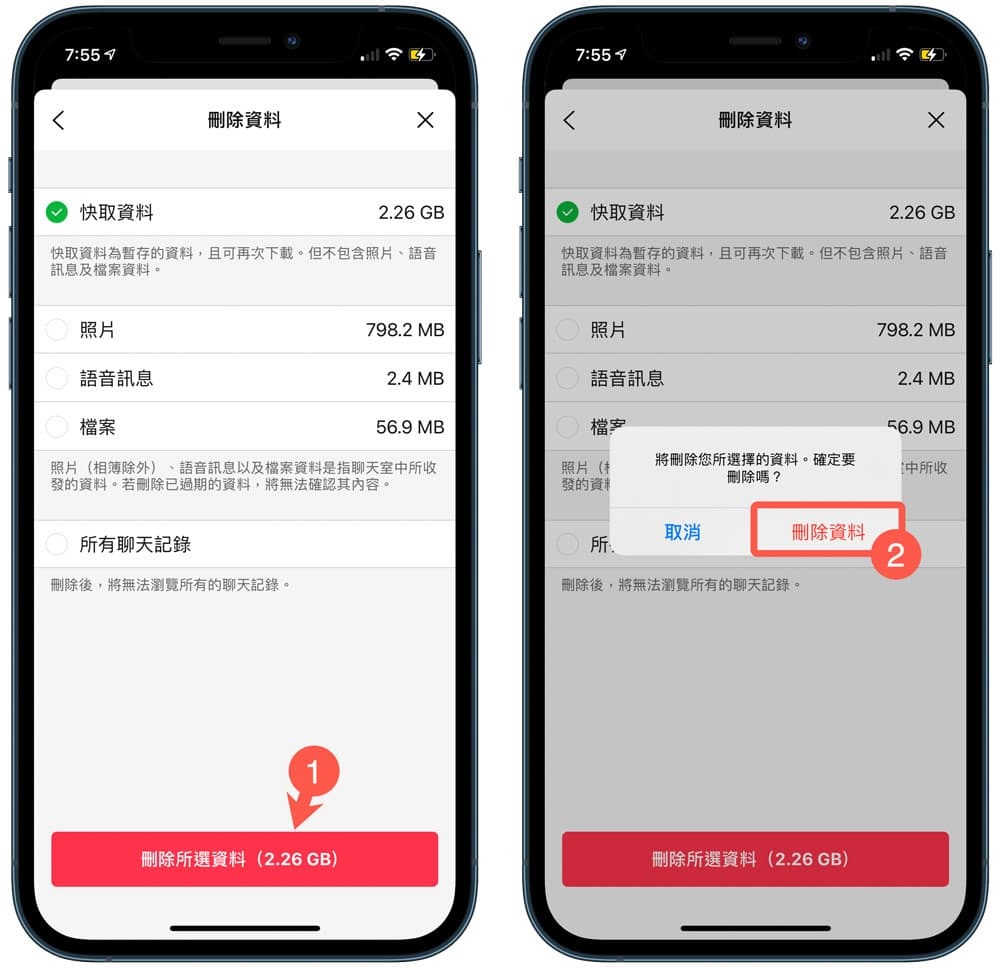
你會發現,明明iPad/iPhone裝置沒有安裝什麼大型App或照片,經常會碰見iOS空間不足情況,這時候就可以利用iPhone內建的App快取資料來刪除,可以嘗試以下隱藏招式來清除App快去資料,
- 透過iOS「設定」>「一般」>「iPhone儲存空間」。

- 通常 App 佔用都會從大到小排列,所以只要看前三名App,就能快速知道哪款App暫存快取資料太多。找到緩存比較多的APP,點進去後按下「刪除 App」,並且再次重裝 App 即可。

方法三:重新安裝應用程式
如果某個應用程式沒有清除iPhone上緩存的選項,或者您在該應用程式上找不到所需的設定,您應該嘗試重新安裝應用程式。僅需刪除該應用程式然後重新安裝,您就可以從iPhone中刪除緩存。按照以下步驟使用此方法清空iPhone上的緩存:
- 找到您想要從中刪除緩存和cookie檔案的應用程式。
- 按住應用程式圖標,直到出現菜單。
- 點擊「移除 App」。然後點擊刪除進行確認。
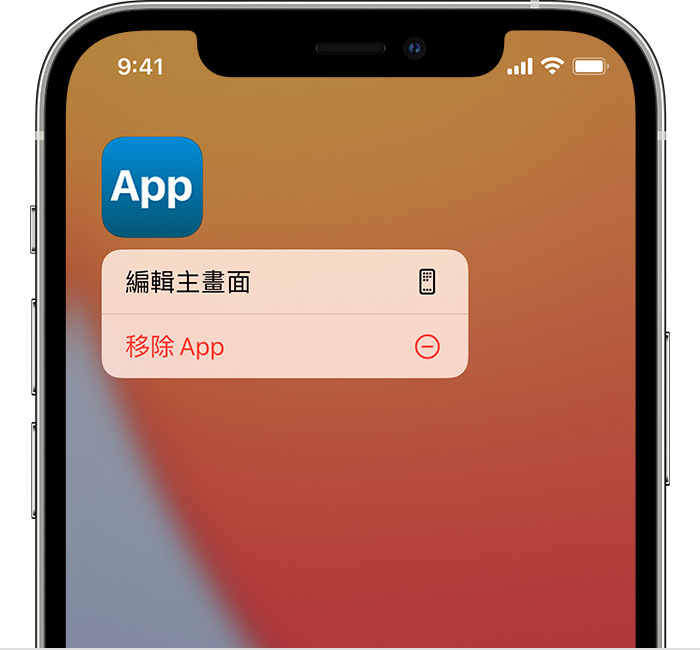
注意:iPhone 設定中的卸載功能不會清除應用程式的緩存。
結論
清除iPhone上的緩存和 Cookie 可以幫助解決多個問題,例如瀏覽器速度慢、裝置性能差和應用程式故障。此外,通過刪除應用程式的緩存,您還可以釋放裝置上的一些存儲空間。
通過使用本文中描述的方法,您應該能夠刪除iPhone上的所有緩存。請記住,即使您無法在特定應用程式中找到刪除緩存檔案所需的設定,您仍然可以通過簡單地重新安裝該應用程式來完成此操作。